小编教你使用win10的onedrive
- 分类:Win10 教程 回答于: 2017年09月23日 09:20:08
有网友在听说win10的onedrive后,都纷纷的表示面对这些程序的东西云里雾里的,其实啊,onedrive是对所有人公开的档案则不需要 Microsoft Account 即可存取的那么一个云存储服务。小编就向大家讲述win10的onedrive的使用方法吧。
使用win10的onedrive的人,可透过网路浏览器来浏览那些档案,可直接编辑和观看 Microsoft Office 文件。也许还有好多人不太懂得win10的onedrive操作是什么,小编就编辑一篇文章来说述这个win10的onedrive操作方法吧。
win10的onedrive教程
点击开始打开所有程序,找到并点击打开onedrive
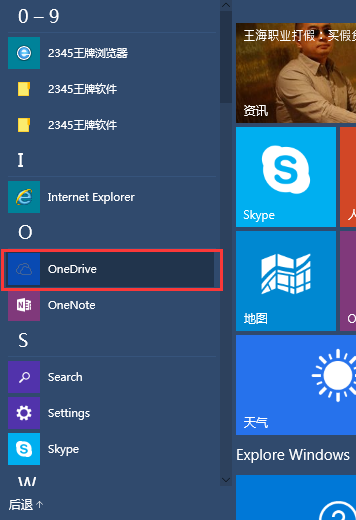
微软(图1)
在出现的欢迎画面,点击开始
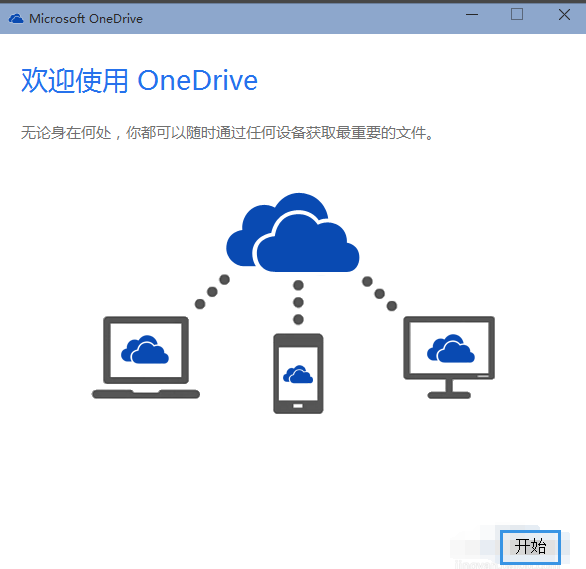
微软(图2)
输入微软用户名和密码,没有点下面注册一个
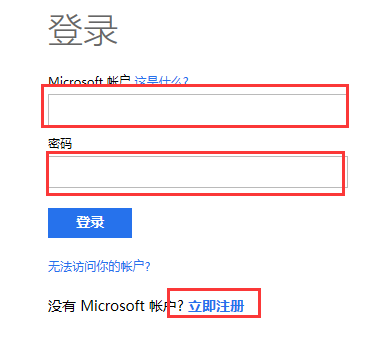
微软(图3)
点击“更改”选择onedrive文件夹存放的位置。
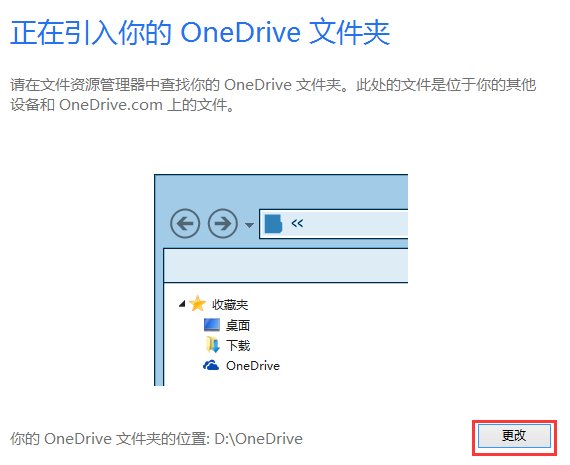
微软(图4)
选择同步的内容,下一步。
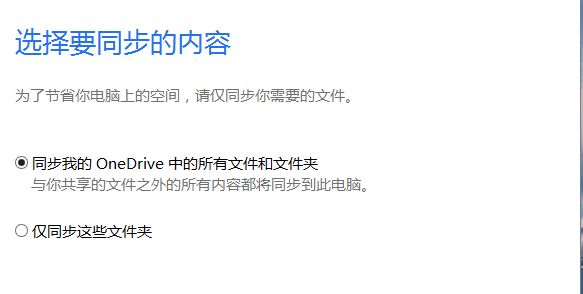
微软(图5)
勾选“让我使用,,,”,点击完成。
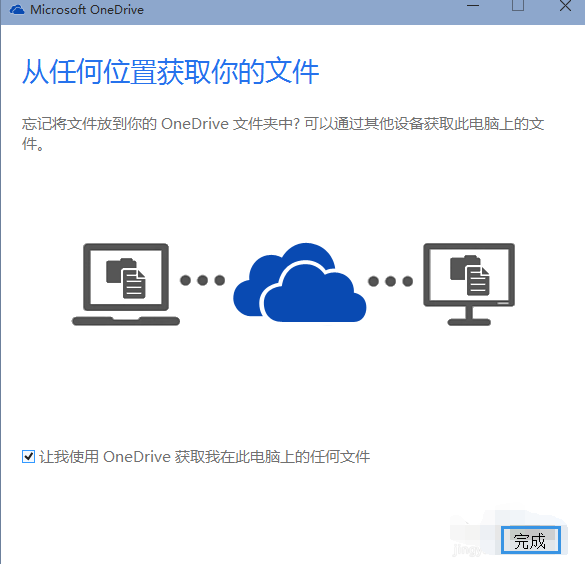
微软(图6)
打开onedrive文件夹。
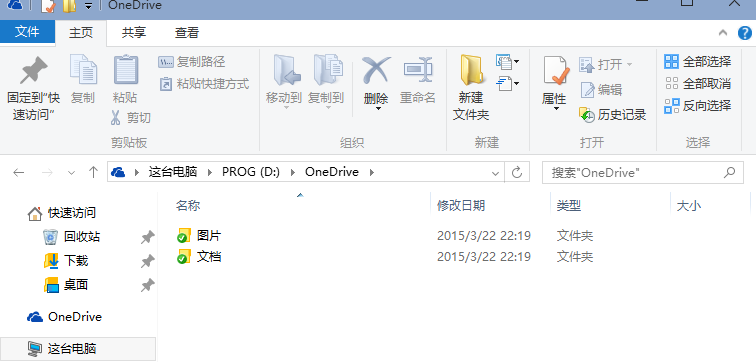
微软(图7)
可以通过右下角onedrive图标右键,点击管理存储登陆。
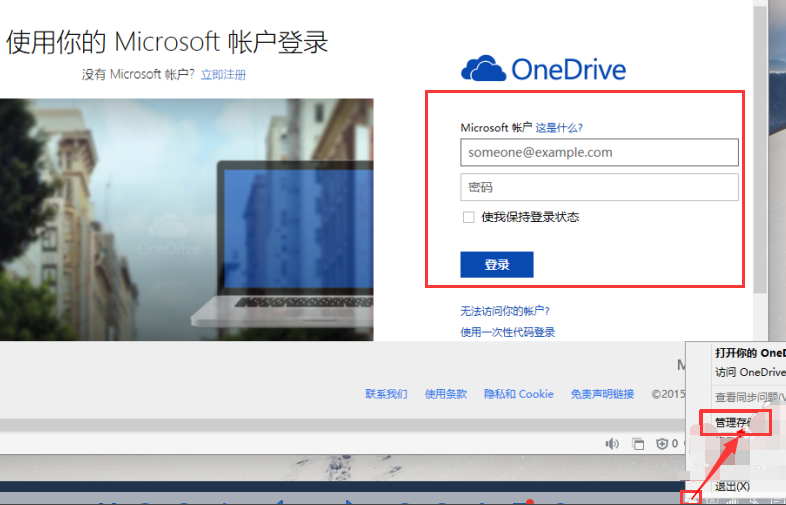
微软(图8)
登陆后,onedrive提供了15G的免费空间
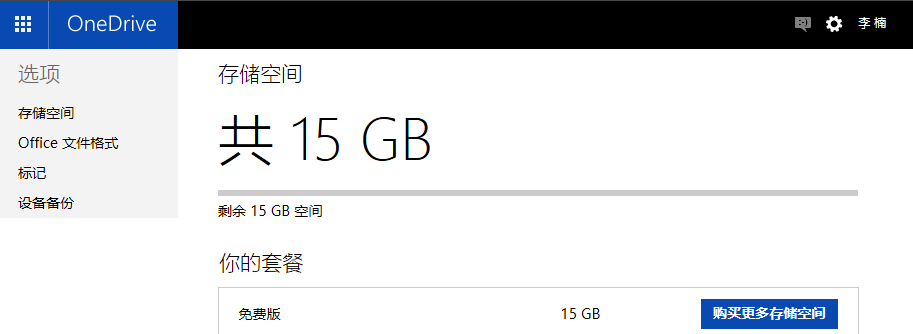
微软(图9)
提供了在线word ,execl的编辑功能。
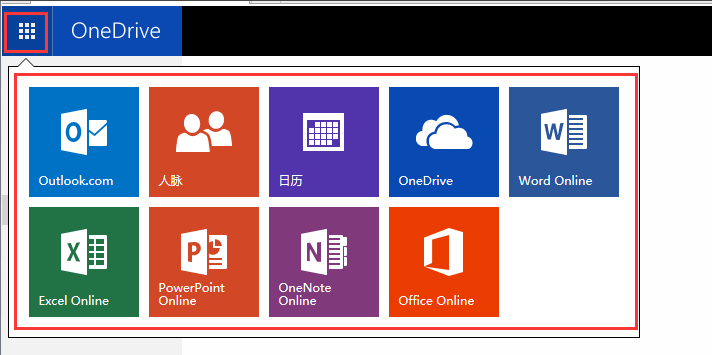
微软(图10)
win7想用怎么办呢,点击右下角的onedrive右键,弹出的对话框中选择访问onedrive网站,就可以下载适合各种设备的onedrive软件包。
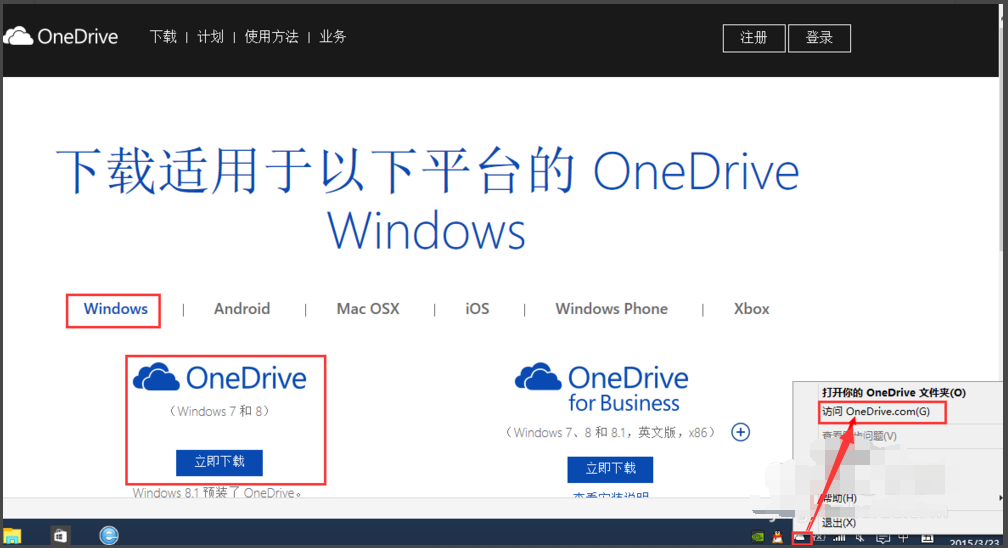
微软(图11)
以上就是win10的onedrive的使用操作了。
 有用
26
有用
26


 小白系统
小白系统


 1000
1000 1000
1000 1000
1000 1000
1000 1000
1000 1000
1000 1000
1000 1000
1000 1000
1000 1000
1000猜您喜欢
- 笔记本电脑系统到底该如何重装呢..2021/07/23
- 小编教你安装激活win10 msdn2017/08/29
- 如何进行电脑系统重装win102022/08/13
- win10电脑桌面图标总是闪烁怎么解决..2022/04/04
- 细说电脑启动慢怎么办2019/02/28
- window10彻底删除box怎么操作2020/10/06
相关推荐
- 联想thinkpad重装系统win10的教程..2023/04/27
- 笔者教你win10专业版和家庭版区别..2019/02/20
- 小编教你有效释放电脑内存空间!..2018/10/25
- win7升级win10系统教程图文演示..2022/04/15
- win10简单设置定时关机小技巧..2021/03/14
- 电脑重装系统没有声音了怎么办..2021/07/10

















